Sukurkite „Apple ID“ savo vaikui
Užuot bendrinę su vaiku paskyrą, kuri gali suteikti nepageidaujamą prieigą prie jūsų asmens duomenų, sukurkite jam „Apple ID“. Tada galėsite lengvai nustatyti amžiumi pagrįstas tėvų kontrolės funkcijas, o jie galės naudotis „Family Sharing“ (bendrinimas su šeima), „Messages“, „App Store“ ir kitomis „Apple“ paslaugomis.
Kaip sukurti „Apple ID“ savo vaikui
Vaikai iki 13 metų negali patys susikurti „Apple ID“. (Šis amžius priklauso nuo regiono.) Bet jei esate atsakingas šeimos narys arba globėjas, galite sukurti savo vaikui „Apple ID“.
„iPhone“, „iPad“ arba „iPod touch“ įrenginyje
Kad galėtumėte patvirtinti, jog esate suaugęs žmogus, jums gali prireikti kredito kortelės. Jei naudojate „iPhone“, taip pat galite naudoti vairuotojo pažymėjimą arba valstybinį ID, pridėtą prie „Wallet“.
Jei naudojate „iOS 16“ arba „iPadOS 16“ ar naujesnę versiją, atlikite toliau nurodytus veiksmus.
Eikite į „Settings“ (nuostatos) > „Family“ (šeima).
Palieskite mygtuką „Add .
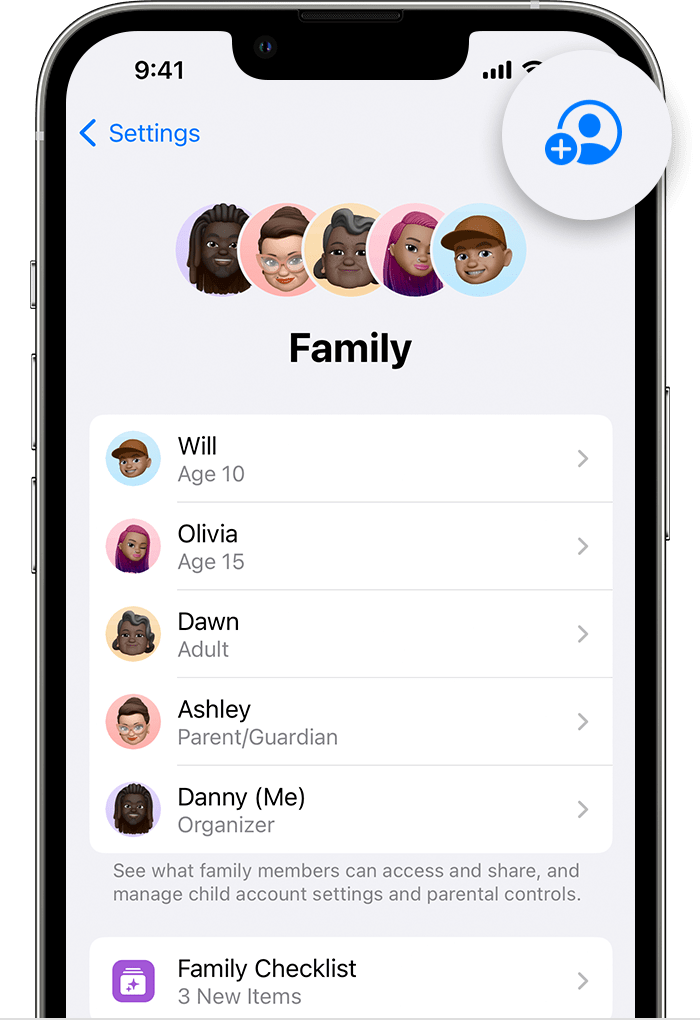
Palieskite „Create Child Account“ (kurti vaiko paskyrą), tada palieskite „Continue“ (tęsti).
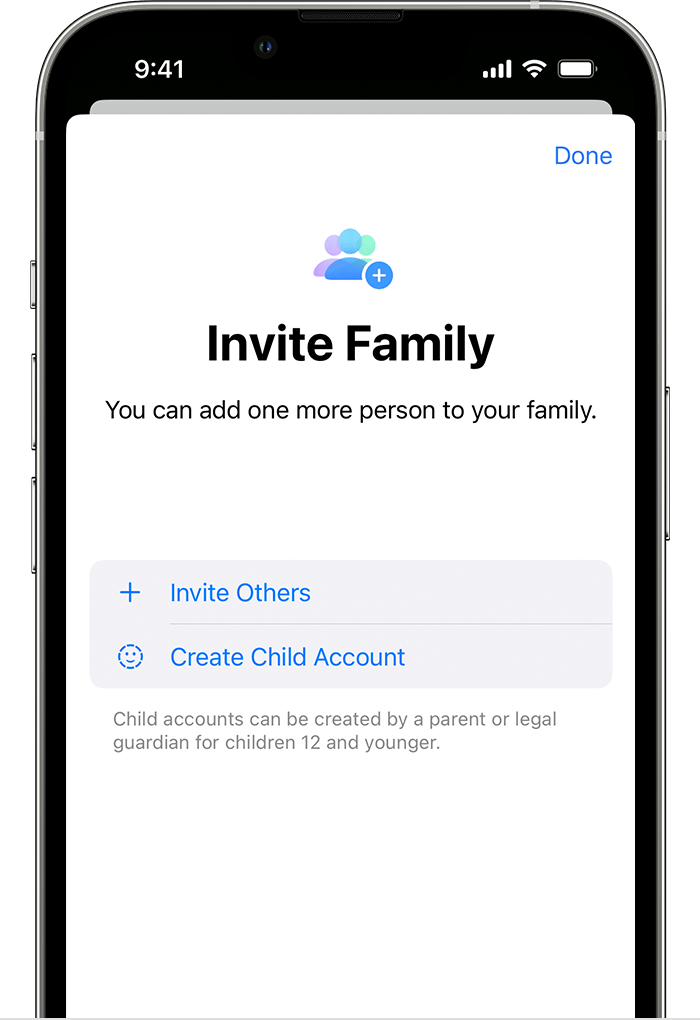
Įveskite vaiko vardą, pavardę ir gimimo datą. Būtinai įveskite teisingą gimimo datą – vėliau jos pakeisti nebegalėsite.
Vykdykite ekrane pateikiamas instrukcijas, kad užbaigtumėte paskyros nustatymą. Norėdami nustatyti vaiko „Apple ID“, galite naudoti jo el. pašto adresą, siūlomą @icloud.com adresą arba „Game Center“ slapyvardį.
Jei naudojate „iOS 15“ arba „iPadOS 15“ ar senesnę versiją, atlikite toliau nurodytus veiksmus.
Eikite į „Settings“ (nuostatos).
Bakstelėkite savo vardą, tada bakstelėkite „Family Sharing“ (bendrinimas su šeima).
Palieskite „Add Member“ (pridėti šeimos narį).
Palieskite „Create a Account for a Child“ (sukurti paskyrą vaikui), tada palieskite „Continue“ (tęsti).
Vykdykite ekrane pateikiamas instrukcijas, kad užbaigtumėte paskyros nustatymą. Vaiko el. pašto adresą galite naudoti norėdami nustatyti „Apple ID“ arba „Game Center“ slapyvardį. Būtinai įveskite teisingą gimimo datą – vėliau jos pakeisti nebegalėsite.
„Mac“ kompiuteryje
Kad galėtumėte patvirtinti, jog esate suaugęs žmogus, jums gali prireikti kredito kortelės.
Jei naudojate „macOS Ventura“ arba naujesnę versiją, atlikite toliau nurodytus veiksmus.
Pasirinkite „Apple“ meniu > „System Settings“ (sistemos nuostatos), tada spustelėkite „Family“ (šeima).
Spustelėkite „Add Member“ (pridėti šeimos narį).

Spustelėkite „Create Child Account“ (sukurti vaiko paskyrą).
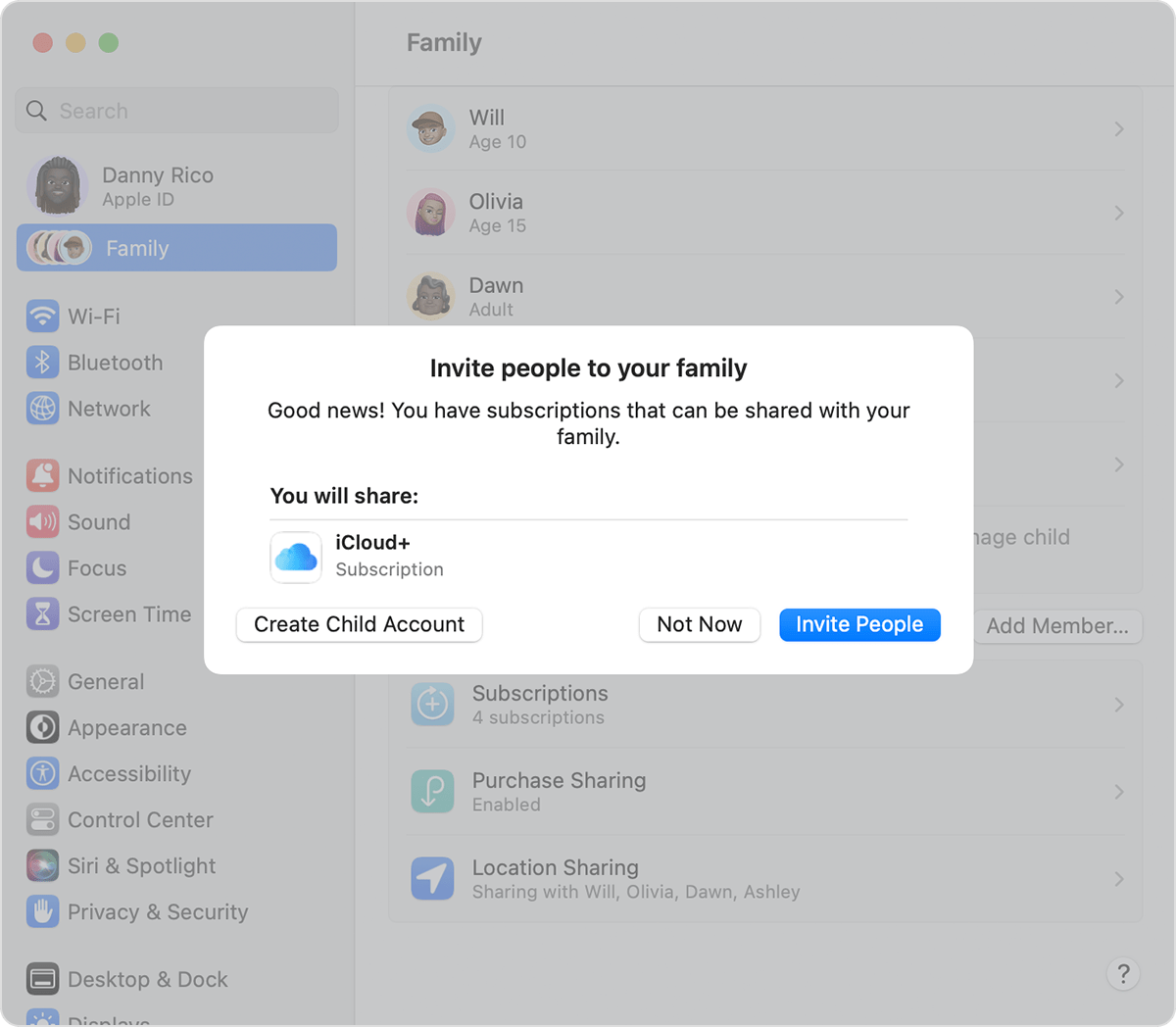
Vykdykite ekrane pateikiamas instrukcijas, kad užbaigtumėte paskyros nustatymą. Būtinai įveskite teisingą gimimo datą – vėliau jos pakeisti nebegalėsite. Norėdami nustatyti vaiko „Apple ID“, galite naudoti jo el. pašto adresą arba „Game Center“ slapyvardį.
Jei naudojate „macOS Monterey“ arba senesnę versiją, atlikite toliau nurodytus veiksmus.
Pasirinkite „Apple“ meniu > „System Preferences“ (sistemos pirmenybinės nuostatos), tada spustelėkite „Family Sharing“ (bendrinimas su šeima).
Spustelėkite .
Spustelėkite „Create Child Account“ (sukurti vaiko paskyrą).
Vykdykite ekrane pateikiamas instrukcijas, kad užbaigtumėte paskyros nustatymą. Vaiko el. pašto adresą galite naudoti norėdami nustatyti „Apple ID“ arba „Game Center“ slapyvardį. Būtinai įveskite teisingą gimimo datą – vėliau jos pakeisti nebegalėsite.
Vaiko „Apple ID“ slaptažodžio nustatymas
Jei esate atsakingas šeimos narys arba globėjas, galite padėti iš naujo nustatyti vaiko „Apple ID“ slaptažodį naudodami savo „iPhone“, kuriame įdiegta „iOS 16“ arba naujesnė versija, arba „iPad“, kuriame įdiegta „iPadOS 16“ arba naujesnė versija, ir įjungus „Apple ID“ dviejų dalių autentifikavimą.
Sužinokite, kaip iš naujo nustatyti vaiko „Apple ID“ slaptažodį
Apie nustatymus ir funkcijas jaunesniems nei 13 metų vaikams
Kai kurios „Apple ID“ nuostatos ir funkcijos veikia skirtingai jaunesniems nei 13 metų vaikams. Pavyzdžiui, vaikas iki 13 metų negali susikurti „Apple ID“ be tėvų ar globėjų leidimo ir sutikimo. Minimalus amžius, iki kurio galima susikurti paskyrą, įvairiose šalyse ir regionuose gali skirtis: Austrijoje, Bulgarijoje, žemyninėje Kinijoje, Kipre, Italijoje, Ispanijoje, Izraelyje, Lietuvoje ir Pietų Korėjoje iki 14 metų. Čekijoje, Graikijoje, Peru, Prancūzijoje ir Slovėnijoje iki 15 metų. Airijoje, Brazilijoje, Filipinuose, Kosove, Kroatijoje, Lenkijoje, Lichtenšteine, Liuksemburge, Malaizijoje, Nyderlanduose, Rumunijoje, Singapūre, Slovakijoje, Vengrijoje ir Vokietijoje iki 16 metų. Visose kitose šalyse ir regionuose iki 13 metų.
